Při kopírování distribuční sady jakéhokoli obslužného nebo softwarového balíčku je nutné zapisovat soubory na disk. V tuto chvíli může zápis souborů na disk provádět jakýkoli program pro vypalování disků, ale ne všechny programy jsou schopné zapisovat obrazy disků.
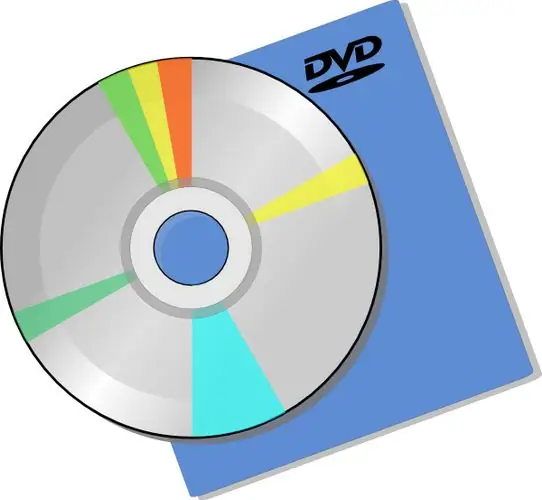
Nezbytné
- - software Ashampoo Burning Studio;
- - vypalovačka DVD;
- - prázdný disk DVD.
Instrukce
Krok 1
Pokud nahráváte obraz disku, musíte věnovat pozornost výběru programu, se kterým bude záznam proveden. Pro dobré výsledky je nejlepší použít časem prověřený program, jako je Ashampoo Burning Studio nebo Nero Burning ROM. Použijeme první program, protože je vhodnější pro ty, kteří s tímto druhem programů dosud nepracovali.
Krok 2
Zpočátku musí být tento nástroj nainstalován po provedení všech kroků instalace programu do vašeho systému. Protože Instalační balíček aplikace Ashampoo Burning Studio je sestaven jednoduše, stejně jako samotný program se nedoporučuje během instalace nic měnit. Můžete změnit pouze cestu ke složce, ve které bude program umístěn.
Krok 3
Po instalaci programu poklepejte levým tlačítkem myši na zástupce programu na ploše. V hlavním okně programu uvidíte logo Ashampoo Burning Studio, na levé straně okna programu bude nabídka s názvem „Co chcete dělat?“. Musíte vybrat požadovanou akci. Chcete-li vypálit obraz disku, vyberte Vytvořit / Vypálit obraz disku, poté vyberte Vypálit disk CD / DVD / Blu-ray z Obrazu disku.
Krok 4
V okně „Záznam obrazu disku“, které se otevře, přejděte do bloku „Cesta k obrazu disku“a kliknutím na tlačítko „Procházet“vyhledejte soubor obrazu disku. Vyberte obrázek kliknutím na něj levým tlačítkem myši a poté klikněte na tlačítko „Otevřít“. Byla zadána cesta k obrazu disku - pokračujte ve vytváření disku kliknutím na tlačítko „Další“.
Krok 5
Otevřete přihrádku jednotky DVD kliknutím na příslušné tlačítko na panelu jednotky v systémové jednotce nebo voláním appletu „Tento počítač“, klepněte pravým tlačítkem na ikonu jednotky a vyberte příkaz „Vysunout disk“. Klikněte na tlačítko Vypálit DVD - přihrádka jednotky se automaticky zavře a obraz se začne vypalovat.
Krok 6
Jakmile dojde k logickému dokončení vypalování disku, na obrazovce se zobrazí okno se zprávou o úspěšném vypálení disku DVD.






